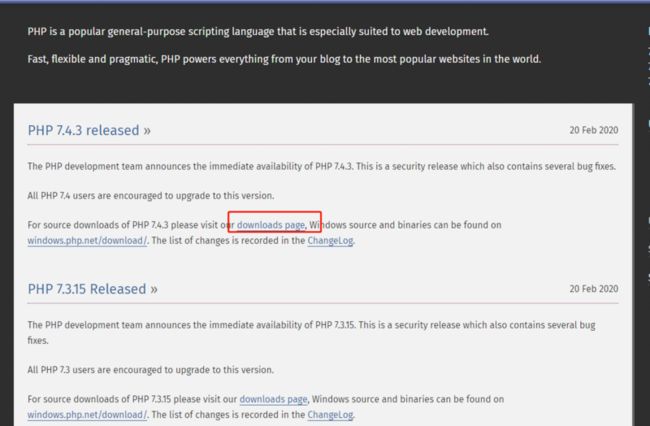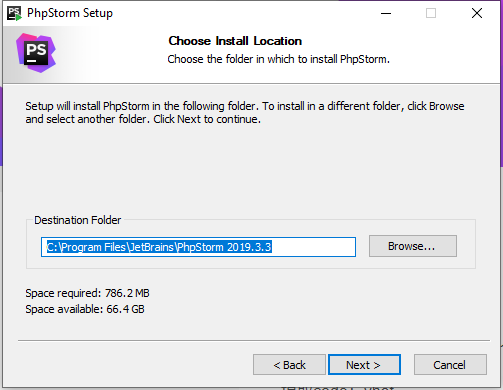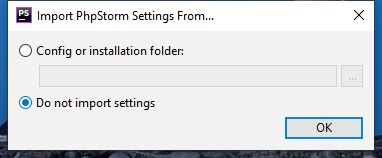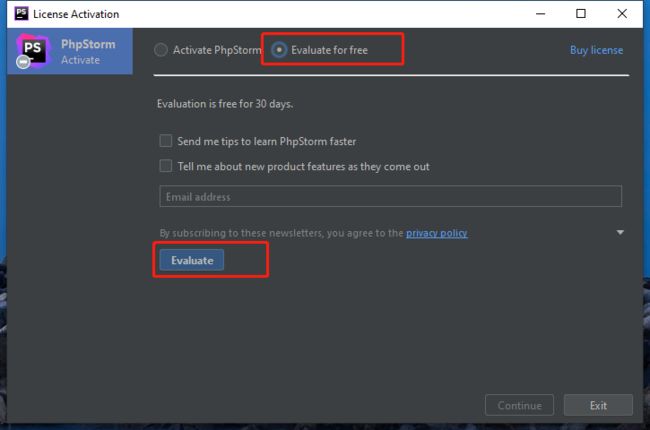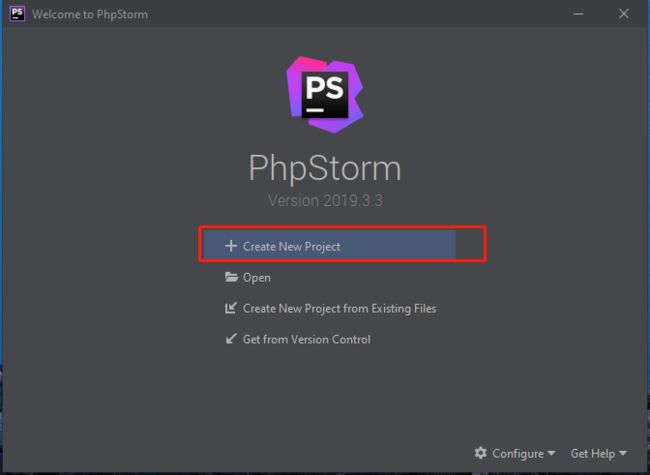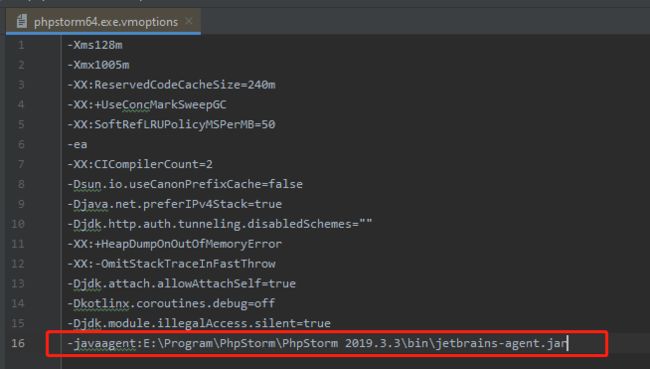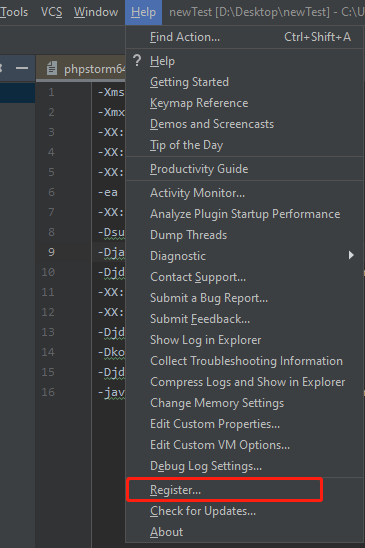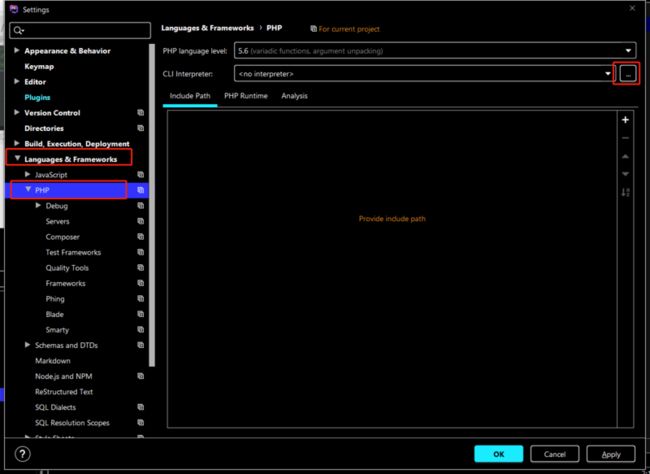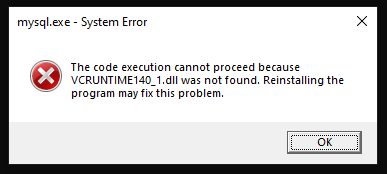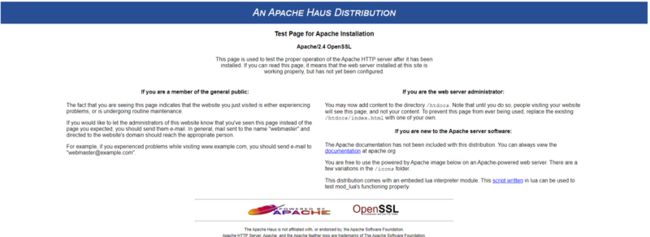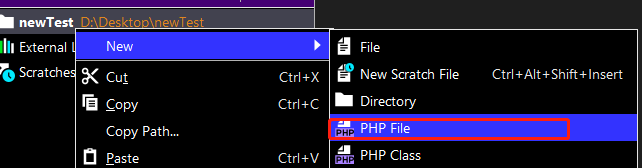1 概述
基础教程,搭建php入门基本环境.环境win10.
2 安装php
2.1 下载
2.2 安装
其实只需要添加环境变量即可.win+Pause,高级系统设置: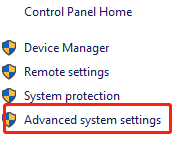
2.3 测试
3 IDE
这里用的IDE是Php Storm.
3.1 下载
官网点击这里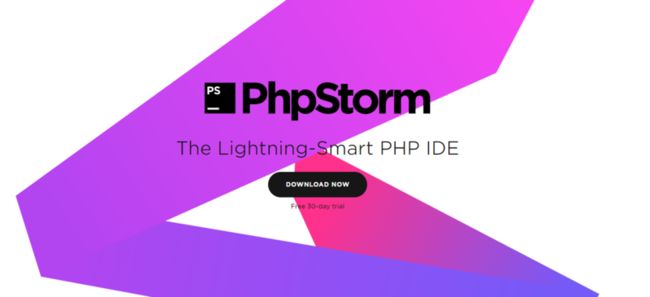
直接下载就行.
3.2 安装
3.3 激活
3.3.1 下载补丁
先下载补丁与注册码:
ht防tps://pa防n.bai防du.com/s/11qG4N防e946z防UWjPU防G9L防B_hg
提取code:yhot
去掉文字.(失效请私信)
3.3.2 首次运行配置
3.3.3 先进去,Evalute for free
3.3.4 创建新项目
3.3.5 Windows Defender
若是开了Windows Defender的,比如笔者,会看到右下角的提示,IDE说Windows Defender有可能会影响性能,然后它会修改Windows Defender的配置,会排除工程目录的实时扫描: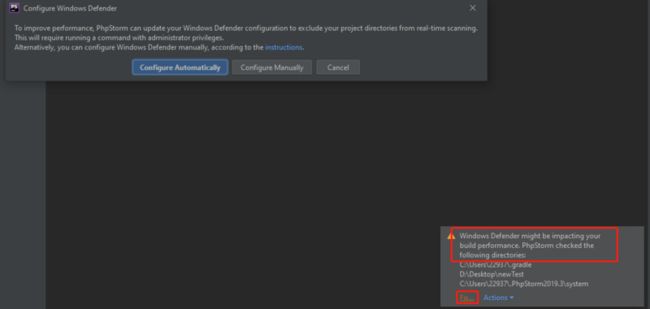
这个...觉得信得过那就修改,信不过那就cancel.
3.3.6 修改VM Options
然后Help-->Edit Custom VM Options.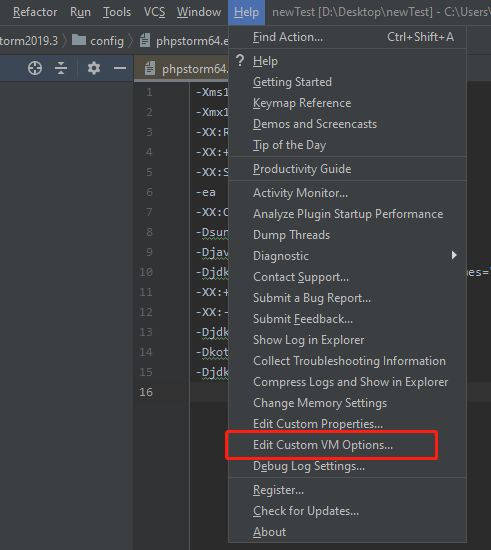
填入路径:
-javaagent:\xxx\xxx\xxx\xxx\xxx.jar3.3.7 重启输入注册码
3.4 配置
4 安装MySql
4.1 安装介绍
MySql有以下版本:
- Enterprise Edition,企业版,可免费试用30天.
- Standard Edition,标准版,收费.
- Classic Edition,经典版,只可作为一个嵌入式数据库用于ISVs(独立软件开发商),OEMs(原始设备制造商),VARs(增值经销商)的授权.
- Cluster CGE,高级集群版,收费.
- Embedded,嵌入式版,相比起经典版,ISV/OEM用户可以有更多选择.
- Community Server,社区版,开源免费.
一般用社区版即可,下面介绍社区版的安装流程.
MySql有三种安装包,分别是安装器,压缩包与Docker镜像.
一般选择安装器安装或压缩包解压.这里使用的是压缩包,压缩包包含了完整的MySQL Server,解压之后需要额外的手动配置.
4.2 下载
官网这里,直接下载即可.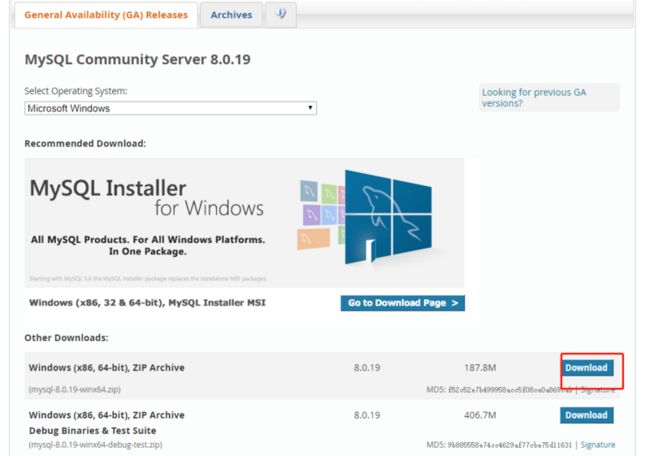
4.3 配置文件
解压之后,在解压目录新建一个叫my.ini的配置文件,输入以下内容:
[mysqld]
port=3306
basedir=E:\Mysql
datadir=E:\Mysql\data
max_connections=200
max_connect_errors=12
character-set-server=utf8
default-storage-engine=INNODB
[mysql]
default-character-set=utf8
[client]
port=3306
default-character-set=utf8basedir与datadir是安装目录与数据存放目录,按需要修改即可.
4.4 环境变量
添加安装目录/bin到环境变量Path.不截图了.
4.5 初始化
打开cmd,执行:
mysqld --initialize --conslemysqld --install4.6 改密码
好了之后输入
net start mysql启动服务之后,输入:
mysql -u root -palter user 'root'@'localhost' identified by 'xxxx';5 安装Apache HTTP Server
5.1 下载
5.2 安装
解压之后移动到想要的目录,首先去修改conf下的httpd.conf第40行SRVROOT这里: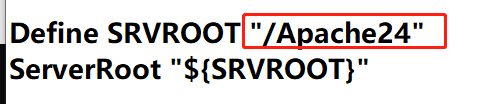
然后打开cmd进入该目录下的bin,输入:
httpd -k install![]()
5.3 测试
浏览器输入
localhost:80